A Loxone NFC Code Touch Tree beléptetésnél használhatjuk, egy NFC olvasót és egy üvegfelületen lévő, megvilágított billentyűzetet tartalmaz.

Az NFC kulccsal való belépéshez használhatunk, kulcstartót, matricát vagy kártyát. Más esetben számkódot is használhatunk a billentyűzeten.
Az NFC kulcs és számkód együttes használata kétfaktoros hitelesítést tesz lehetővé. A billentyűzet tartalmaz egy szabadon programozható csengő gombot is, illetve egy pipát a beütött kódok elfogadására.
Tartalom
- Szerelés
- Üzembehelyezés
- Programozás
- Működés
- LED státusz
- Érzékenység változtatása
- Bemenetek, kimenetek, beállítások
- Biztonsági utasítások
- Dokumentumok
Szerelés↑
Rögzítsd a mellékelt műanyag szerelő keret egy sík felületre vagy egy 68mm-es szerelődobozra.
Nem szükséges kötődoboz, de erősen ajánlott, mert ez megkönnyíti a bekötés vagy a felesleges vezetékek eltűntetését.
Az NFC Code Touch felszerelhető egyes alumínium keretbe vagy kombinálva az Intercom-al egy dupla alumínium keretbe, melyek külön elérhetőek.
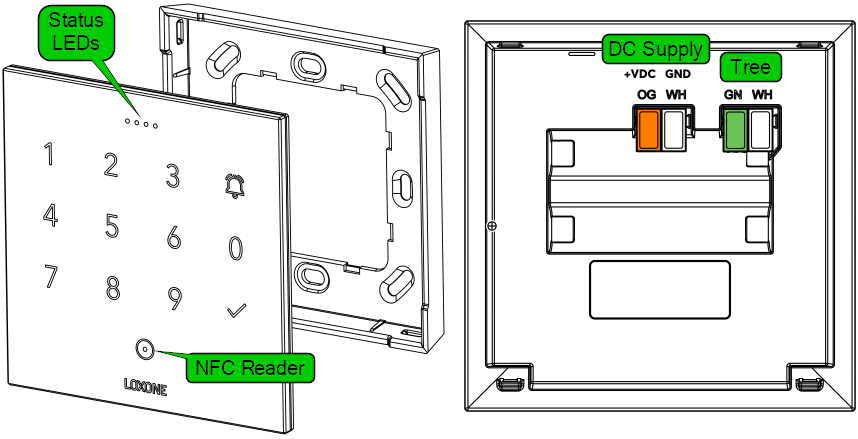
Csatlakoztast az áramellátást (narancs/fehér sorkapocs) és a Tree kommunikációt (zöld/fehér sorkapocs).
Egy öntapadós takaró is része a csomagnak, ami megvédi a víztől. Ez a sorkapcsok bekötése után kell felszerelni.
A házon elhelyezett két jelölés segít a pozícionálásban:

Az NFC Code Touch tetejét kell először a keretbe illeszteni majd az alját bepattintani. Az eszköz leszedéséhez, először az alját húzzuk finoman, hogy a kiugorjon a reteszből.
Használj egy tapadókorongot az eszköz eltávolítására az alumínium keretből.
Üzembehelyezés↑
Röviddel az áramalá helyezés után, a jobb oldali státusz LED narancssárgán fog villogni ha kábelezés megfelelő (sikeres csatlakozás a Tree interfészhez és a Miniserver-hez).
Ezután kövesd a tanítási eljárást a Tree interfészen.
Programozás↑
Az eszköz programozása és beállítása a NFC Code Touch hitelesítés funkció blokkal történik a Loxone Config-ban.
Húzd be az NFC Code Touch-ot a periféria fából a programoldalra a blokk létrehazásához.
Csak ezek után tudja az eszköz kiértékelni a belépő kódokat,NFC kulcsokat és csak ezután tudja ezeket helyesen megjeleníteni a LED státuszon.
Működés↑
Az épületbe való belépéshez egy párosított NFC kulcsot kell az NFC-olvasóhoz tartani. A kulcs leolvasásra kerül, és a jogosultság ellenőrzése megtörténik.
A belépési kóddal való hitelesítéshez, írd be a kódot a billentyűzeten majd nyomd meg a pipát.
Ha a hitelesítés sikeres volt, a belépés engedélyezett és a LED-ek zölden világítanak. Például, az ajtó kinyitható. Ha a hitelesítés sikertelen a LED-ek pirosan világítanak.
További funkcóik kiválasztásához egy előválasztót kell beütni.
Ehhez, először üsd be az előválasztót, majd érintsd az NFC kulcsot az olvasóhoz.
Ha kódot használsz, akkor először üsd be az előválasztót, majd nyomd meg a pipát, majd üsd be kódot.
Sikeres hitelesítés utána az előválasztóhoz rendelt funkció hajtódik végre.
Ha egy nem hitelesített NFC kulccsal vagy kóddal próbálkozunk egymás után többször, akkor az eszköz 2 percre zárolni fogja magát, beleértve az összes gombot. Ez a védelem megelőzi a brute force támadásokat.
Egy hitelesített NFC kulcs feloldja az eszközt az idő lejárta előtt is.
A beállítások lehetővé teszik, hogy időben korlátozz egy NFC kulcsot vagy kódot, vagy egyszer használatosnak állítsd be.
További információt a dokumentációban találsz az NFC Code Touch hitelesítés funkció blokknál.
Az NFC Code Touch felületén lévő víz zavarja annak működését. Miután a felület megszáradt, az NFC Code Touch automatikusan újrakalibrálódik, és továbbra is a szokásos módon működik.
LED státusz↑
Az eszköz felső részén elhelyett 4 LED-ből álló sor, a működtetés közben aktiválódik, és jelzi, hogy a hitelesítés sikeres vagy sikertelen volt.
A követekező LED állapotok lehetségesek:
| LED kijelző | Jelentés |
|---|---|
| 4x fehér, visszaszámol | Gombnyomás utáni visszaszámlálást jelzi. A következő gombot ezen idő alatt kell megnyomni. Ha az idő letelt, akkor az addig beütött kód lesz kiértékelve. |
| 4x zöld, elhalványul | Hitelesítés sikeres, vagy a csengő gomb visszajelzése. NFC tanulás módban: kulcs sikeresen észlelve |
| 4x piros, elhalványul | Hitelsítés sikertelen, kulcs vagy kód érvénytelen, vagy nem engedélyezett. |
| 4x piors, gyorsan villog, lassan visszaszámol | A eszköz zárolásra került, miután ismételten jogosulatlan NFC kulcsot vagy kódot használtak, vagy a funkcióblokk (Off) bemenete aktív. Ha 15 alkalommal egymás után jogosulatlan NFC kulcsot vagy helytelen kódot használtak, a készülék 2 percre zárolásra kerül. Érvényes kulcs használatával ez a zárolás idő előtt megszüntethető. $Kézi zárolás: A készülék mindaddig zárolva van, amíg a blokk bemenete (Off) aktív. |
| 4x cián, futófény balról jobbra | NFC tanuló mód aktív. |
| 4x narancssárga, villog | Hiba az NFC kulcs olvasásakor tanuló módban. Próbáld újra, tartsd a kulcsot mozdulatlanul! Az NFC monitor jelzi a hiba okát. |
| Egyéni | A 4 státusz LED alapszínei a konfigurációból is vezérelhetőek. Csak akkor, ha más státusz épp nem aktív. |
| Csak a jobb oldali LED világít | A Tree eszköz LED állapotát adja meg. |
Érzékenység változtatása↑
Néhány esetben szükség lehet az a számlap érzékenységének állítására az eszközparanccsal vagy webservice paranccsal.Ha az eszköz elemről működik, előszőr az eszközt ébren kell tartani az eszköz állapotban vagy megnyomni rajta egy gombot.
Minden gomb egyedileg címezhető a TH számmal:
THProx=Közelség (csak az első gombnyomás általános érzékenységét határozza meg)
TH0=Gomb 1
TH1=Gomb 4
TH2=Gomb 7
TH3=Gomb 2
TH4=Gomb 5
TH5=Gomb 8
TH6=Gomb 3
TH7=Gomb 6
TH8=Gomb 9
TH9=Csengő gomb
TH10=Gomb 0
TH11=Pipa
Each button has a certain value assigned to it. First this value has to be queried. To send a Device Command to the NFC, right-click on it and select Device Command.
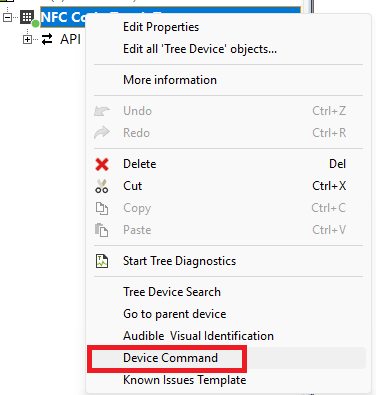
Example for button 3:
To retrieve the current value of this button, send the following command: get/TH6. The response might be 25, for example.

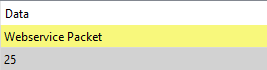
You can now reduce the sensitivity by assigning a higher value, send for example the following command: store/TH6/26.

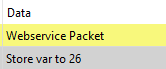
To increase the sensitivity, select a lower number.
Numbers below 10 do not need a leading zero.
Finally, the change must be accepted by restarting the device with a Reboot command. You will see a timeout in the monitor, confirming the reboot.

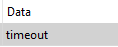
Adjust the sensitivity in small increments, as in the example. Check if the button reaction improved. If the change is not sufficient, the command can be repeated with a higher/lower number.
If adjusting the sensitivity commands does not resolve the issue, send the following command: RevertTouchSettings followed by the Reboot command.
Aktorok↑
| Rövid leírás | Mértékegység |
|---|---|
| API csatlakozó | Szöveg |
Diagnosztikai bemenetek↑
| Rövid leírás | Leírás | Mértékegység | Értékhatár |
|---|---|---|---|
| Online NFC Code Touch Tree | Jelzi, ha egy eszközt elér a Miniserver. Diagnosztika Air eszközökhoz Diagnosztika Tree eszközökhoz Diagnosztika Extension-höz |
Digitális | 0/1 |
Tulajdonságok↑
| Rövid leírás | Leírás | Alapértelmezett érték |
|---|---|---|
| Online állapot megfigyelése | Ha bejelölöd, a rendszer automatikus értesítést küld e-mailben vagy a mobil alkalmazáson keresztül, ha az eszköz nem elérhető vagy offline állapotban van. | - |
| Sorozatszám | Az eszköz sorozatszámát adja meg. Írd be az 'Auto' -t, hogy automatikusan feltanítson egy ismeretlen sorozatszámmal rendelkező Tree eszközt. Ez csak akkor használható, ha csak egy azonos típusú Tree eszköz van. Mentsd el a programot a Miniserver-be, hogy feltanítsd a Tree eszközt. Ezek után, a programot ki kell olvasni a Miniserver-ből, hogy átvegye a program a Tree eszköz tényleges sorozatszámát. |
- |
| Eszköz típusa | Tree eszköz típusa | - |
| Hangjelzés | Hangjelzés nyomógomb megnyomásakor | - |
Biztonsági utasítások↑
A telepítést csak egy szakképzett villanyszerelő végezheti, betartva az összes szabályt.
Az eszközöket egy megfelelő elosztószekrénybe kell telepíteni, amely megvédi az érintéstől, víztől és portól.
Biztonsági okokból erősen ajánljuk, hogy beléptetéshez, csak titkosított Loxone NFC kulcsokat használj.